php小编草莓在使用Windows 10的过程中,可能会遇到文件夹搜索功能无法使用的问题。当我们需要查找某个文件或文件夹时,如果搜索功能失效了,会给我们的工作和使用带来不便。但是,不用担心,对于这个问题,我们可以采取一些简单的解决方法来恢复搜索功能的正常运行。接下来,我将为大家介绍一些可能有效的解决办法。
Win10文件夹搜索功能无法输入问题解析
1、单击开始按钮,开始菜单找到windows系统。
2、展开windows系统找到命令提示符,右键单击命令提示符。
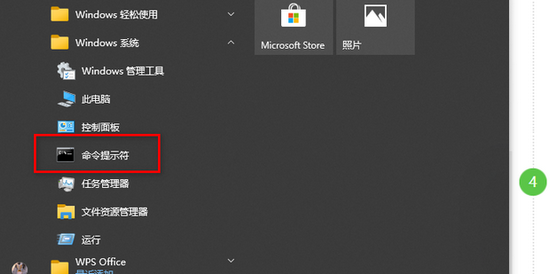
3、点击更多,选中以管理员身份运行。
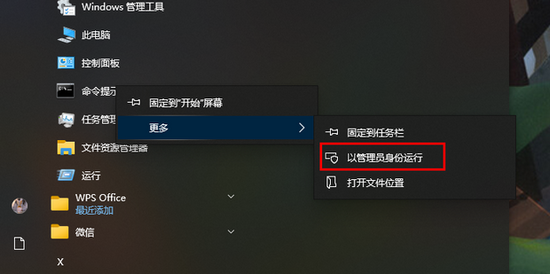
4、命令提示符窗口输入reg add HKCUSoftwareMicrosoftWindowsCurrentVersionSearch /v BingSearchEnabled /t REG_DWORD /d 0/f回车。

5、执行成功,继续输入reg add HKCUSoftwareMicrosoftWindowsCurrentVersionSearch /v CortanaConsent /t REG_DWORD /d 0/f回车即可。
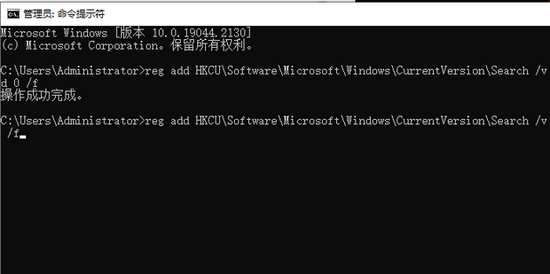
6、最后,显示执行成功即为完成。
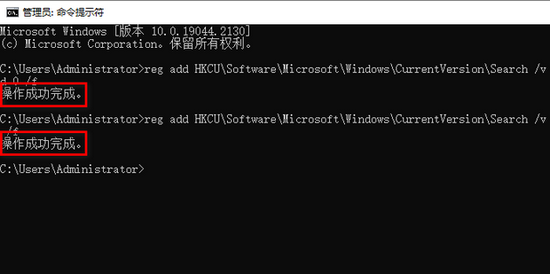
以上是Win10文件夹搜索功能不能用了怎么办?Win10文件夹搜索功能无法输入的详细内容。更多信息请关注PHP中文网其他相关文章!




